Control parental en Android

- 3182
- 625
- Eva Caldera
Hoy, las tabletas y los teléfonos inteligentes en niños aparecen a una edad bastante temprana y la mayoría de las veces son dispositivos en Android. Después de eso, los padres, como regla, tienen ansiedad con respecto a cuánto tiempo, por el cual el niño usa este dispositivo y el deseo de protegerlo de aplicaciones no deseadas, sitios, sin control utilizando el teléfono y cosas similares.
En estas instrucciones: en detalle sobre las capacidades del control de los padres en los teléfonos Android y las tabletas de los sistemas del sistema y con la ayuda de aplicaciones de terceros para estos fines. Si no necesita establecer restricciones, pero solo necesita determinar la ubicación de niños, familiares y amigos, use los contactos oficiales de apéndice de Google. Cm. También: Control de los padres Windows 10, control parental para iPhone.
Funciones construidas en Android de control parental
Desafortunadamente, al momento de escribir el artículo, el sistema Android en sí (así como las aplicaciones construidas de Google) no es muy rico en funciones de control de los padres verdaderamente demandadas. Pero algo se puede configurar y sin recurrir a aplicaciones de terceros. Actualización 2018: La aplicación oficial del control parental de Google ha estado disponible, recomiendo usar: control de los padres en el teléfono Android en el enlace de la familia Google (aunque, los métodos que se describen a continuación, continúan funcionando y alguien puede encontrarlos más preferibles, también hay algunos adicionales. Soluciones útiles en las funciones de configuración de restricciones de soluciones de terceros).
Nota: La ubicación de las funciones está indicada para el Android "puro". En algunos dispositivos con sus propios lanzamientos, la configuración puede estar en otros lugares y secciones (por ejemplo, en "adicionalmente").
Para el más pequeño - bloqueo en la aplicación
La función "Bloqueo en el Apéndice" le permite iniciar una aplicación en la pantalla completa y prohibir el cambio a cualquier otra aplicación o "Desktop" Android.
Para usar la función, siga lo siguiente:
- Vaya a la configuración - seguridad - bloqueo en la aplicación.
- Encienda la opción (después de leer sobre su uso).

- Ejecute la aplicación deseada y haga clic en el botón "Revisar" (cuadrado), extraiga ligeramente la aplicación y haga clic en el "PIN" representado.
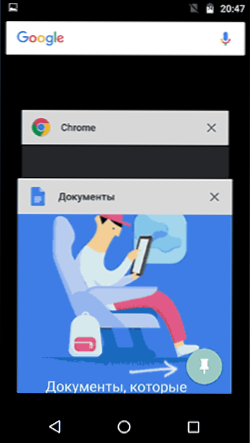
Como resultado, el uso de Android estará limitado por esta aplicación hasta que apague el bloqueo: para esto, presione los botones de "retroceder" y "revisar".
Control parental en el mercado de juegos
Google Play Market le permite configurar el control de los padres para limitar la instalación y la compra de aplicaciones.
- Presione el botón "Menú" en el mercado de Play y abra la configuración.
- Abra el elemento "Control parental" y transfiéralo a la posición "VCL", configure el código PIN.

- Establezca restricciones para filtrar juegos y aplicaciones, películas y música por edad.
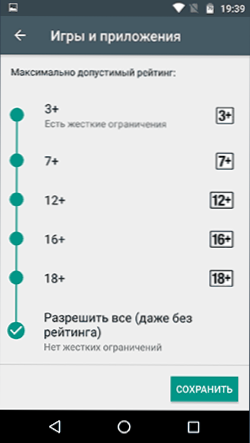
- Prohibir la compra de aplicaciones pagas sin ingresar la contraseña de la cuenta de Google en el mercado de la configuración de juego Use la "autenticación al comprar".
Control parental en YouTube
La configuración de YouTube le permite limitar parcialmente videos inaceptables para sus hijos: en la aplicación de YouTube, haga clic en el botón Menú, seleccione "Configuración" - "General" y encienda el elemento "Modo seguro".
Además, Google Play tiene una aplicación separada de Google - "YouTube para niños", donde este parámetro se enciende y no se puede volver a cambiar.
Usuarios
Android le permite crear varias cuentas de usuario en "Configuración" - "Usuarios".
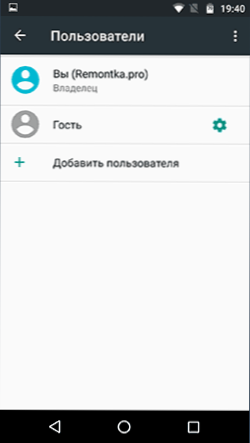
En el caso general (con la excepción de los perfiles de acceso limitado que no están disponibles donde hay pocos), no funcionará para establecer restricciones adicionales para el segundo usuario, pero la función aún puede ser útil:
- La configuración de aplicaciones se conserva por separado para diferentes usuarios, t.mi. Para un usuario que es el propietario, no puede establecer los parámetros de control de los padres, sino simplemente bloquearlo con una contraseña (ver. Cómo poner una contraseña en Android), y el niño permite la entrada solo bajo el segundo usuario.
- Los datos de pago, las contraseñas, etc. también se almacenan por separado para diferentes usuarios (t.mi. Puede limitar las compras en el mercado de juegos simplemente sin agregar datos de pago en el segundo perfil).
Nota: Cuando se usa varias cuentas, instalación, eliminación o desconexión de aplicaciones se refleja en todas las cuentas de Android.
Perfiles de usuario limitados en Android
Durante mucho tiempo, la función de crear un perfil de usuario limitado se ha presentado en Android, que le permite usar las funciones incorporadas del control de los padres (por ejemplo, la prohibición del lanzamiento de aplicaciones), pero por alguna razón no ha encontrado su desarrollo y actualmente solo está disponible en algunas tabletas (en teléfonos - no).
La opción está en "Configuración" - "Usuarios" - "Agregar usuario/perfil" - "Perfil con acceso limitado" (si no hay tal opción, pero la creación del perfil comienza inmediatamente, esto significa que la función no es compatible con en tu dispositivo).
Aplicaciones de control parental de tercera parte en Android
Dada la demanda de funciones de control de los padres y el hecho de que el Android tiene su propio medio no es suficiente para realizarlas plenamente, no es sorprendente que haya muchas aplicaciones para el control de los padres en el mercado de juegos. Siguiente: alrededor de dos aplicaciones de este tipo en ruso y con revisiones de usuarios positivos.
Kaspersky Safe Kids
La primera de las aplicaciones es posiblemente la más conveniente para el usuario ruso: Kaspersky Safe Kids. La versión gratuita admite muchas funciones necesarias (aplicaciones de bloqueo, sitios, seguimiento del uso de un teléfono o tableta, restricción del tiempo de uso), parte de las funciones (determinación de ubicación, rastreo de actividad VK, llamadas y SMS, y algunos están disponibles por una cuota. Al mismo tiempo, incluso en la versión gratuita, Kaspersky Safe Kids de Kaspersky ofrece oportunidades bastante amplias.
Usar la aplicación es el siguiente:
- Instalación de Kaspersky Safe Kids en el dispositivo Android para un niño con configuraciones para la edad y el nombre del niño, creando una cuenta de los padres (o entrada), proporcionando los permisos de Android necesarios (permita que la aplicación ejerza control sobre el dispositivo y prohibir su eliminación).
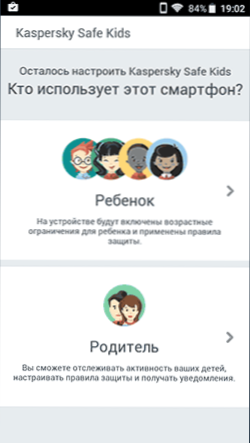
- Instalación de la aplicación en el dispositivo del padre (con configuración para el padre) o entrada al sitio Mi.Kaspersky.com/mykids Para rastrear las actividades de los niños y la instalación de las reglas para usar aplicaciones, Internet y dispositivos.
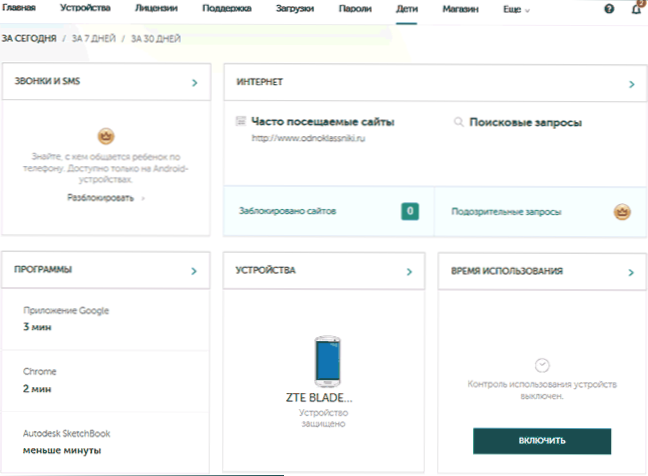
Sujeto a la disponibilidad de conexión a Internet en el dispositivo del niño, los cambios en los parámetros de control de los padres utilizados por los padres en el sitio o en el apéndice en su dispositivo, se reflejan inmediatamente en la estructura del niño, lo que le permite protegerlo de contenido indeseable y no solo.
Varias capturas de pantalla de la consola matriz en Safe Kids:
- Restricción del momento del trabajo
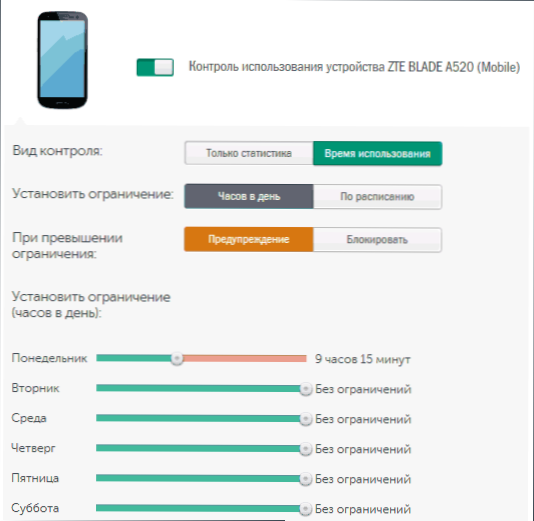
- Limitar el tiempo de trabajo con aplicaciones
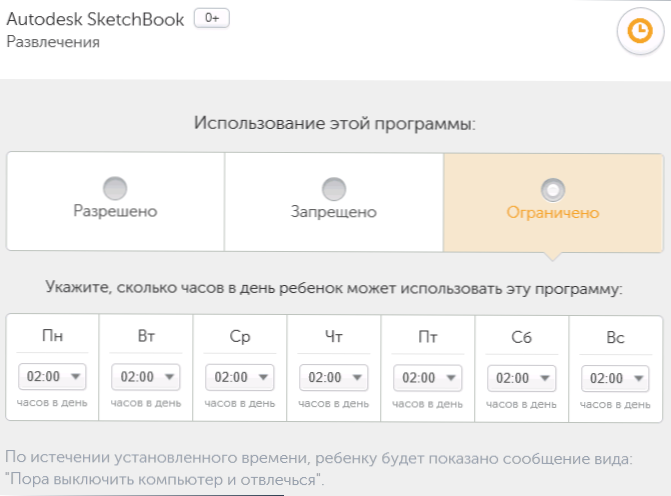
- Prohibición del mensaje de la aplicación en el dispositivo Android
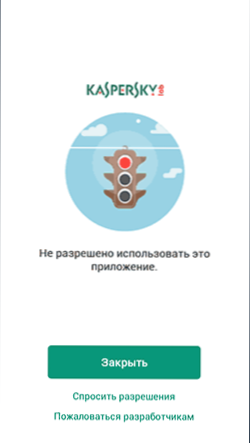
- Restricciones de sitio
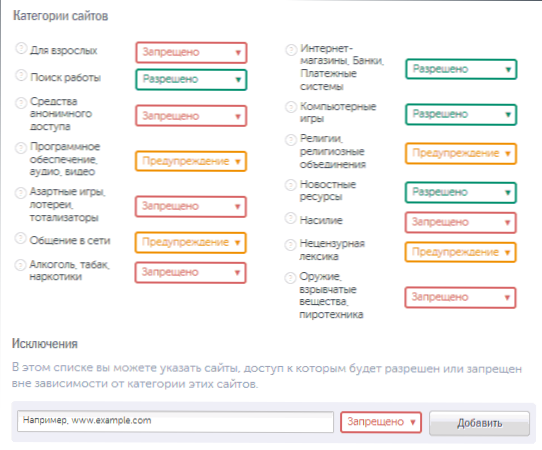
Tiempo de pantalla de control parental
Otra aplicación del control de los padres, que tiene una interfaz en revisiones rusas y principalmente positivas: tiempo de pantalla.
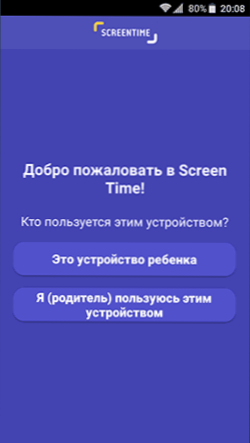
La configuración y el uso de la aplicación ocurre casi de la misma manera que para Kaspersky Safe Kids, la diferencia en el acceso a las funciones: Kaspersky tiene muchas funciones disponibles de forma gratuita e indefinidamente, en el tiempo de pantalla: todas las funciones están disponibles de forma gratuita gratis de forma gratuita , después de lo cual solo las funciones básicas permanecen reducidas a la historia de visitar sitios y buscar en Internet.
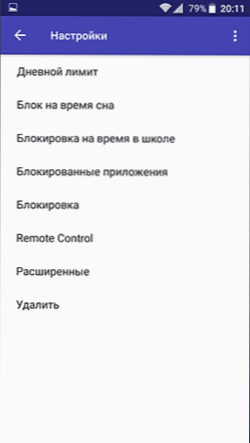
Sin embargo, si la primera opción no le ha adaptado, puede probar el tiempo de pantalla en dos semanas.
información adicional
En conclusión: una información adicional que puede ser útil en el contexto del control de los padres en Android.
- Google está desarrollando su propio enlace familiar de aplicaciones de control parental: hasta ahora está disponible para su uso solo por invitación y para nosotros los residentes.
- Hay formas de instalar una contraseña en aplicaciones de Android (así como en la configuración, la inclusión de Internet, etc.
- Puede apagar y ocultar aplicaciones de Android (no ayudará si el niño comprende el sistema).
- Si Internet se incluye en el teléfono o el planeta, y usted conoce los datos de la cuenta del propietario del dispositivo, entonces puede determinar su ubicación sin servicios públicos de tercera parte, consulte. Cómo encontrar un teléfono Android perdido o robado (funciona y solo para control).
- En la configuración de conexión Wi-Fi adicional, puede configurar sus direcciones DNS. Por ejemplo, si usa servidores presentados en DNS.Yandex.freno En la versión "familiar", muchos sitios no deseados dejarán de abrir en navegadores.
Si tiene sus propias soluciones e ideas sobre la configuración de teléfonos Android y tabletas para niños que puede compartir en los comentarios, me alegraré leerlos.

